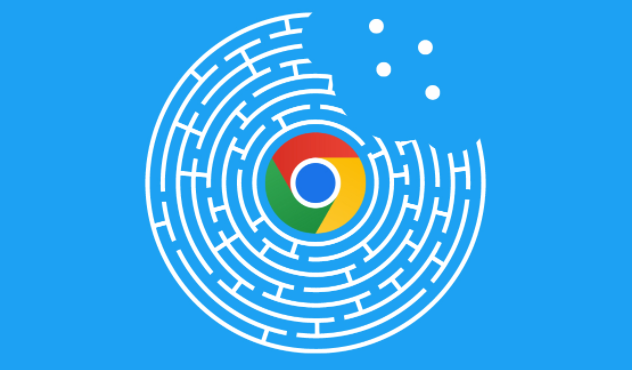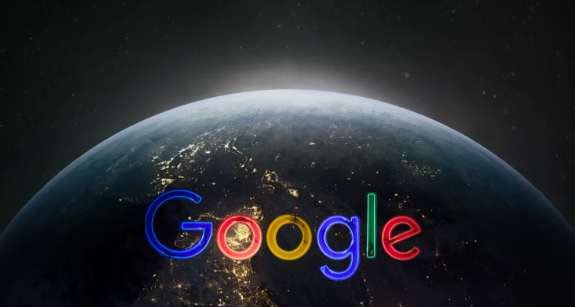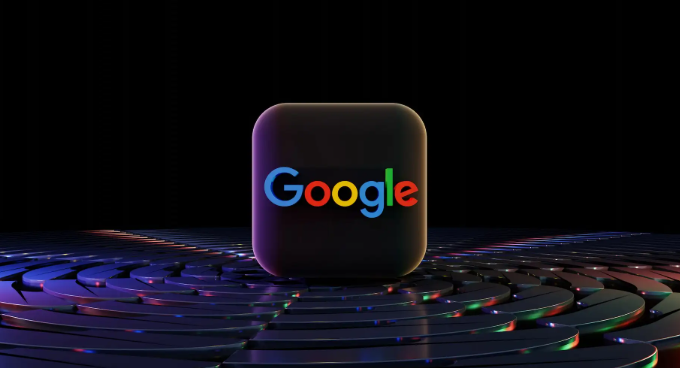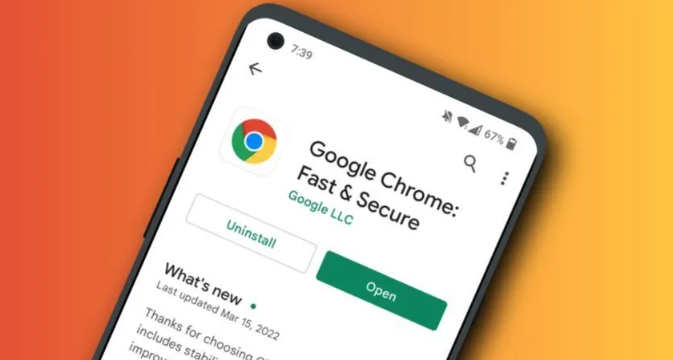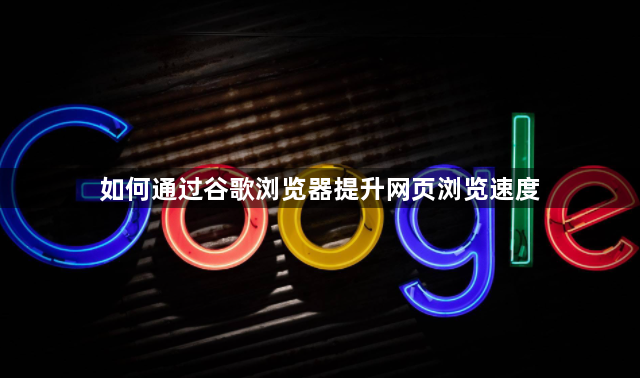
一、清理缓存和Cookies
1. 打开设置:
- 点击浏览器右上角的三点图标,选择“更多工具”,然后点击“清除浏览数据”。
- 在弹出的对话框中,可以选择清除的时间范围,包括“最近一小时”、“最近24小时”等选项。
- 确保勾选了“缓存的图片和文件”以及“Cookies及其他网站数据”,然后点击“清除数据”。
2. 定期清理:
- 建议用户定期进行清理操作,例如每周或每月一次,以保持浏览器的最佳性能。
二、禁用不必要的扩展程序
1. 管理扩展程序:
- 点击浏览器右上角的三点图标,选择“更多工具”,然后点击“扩展程序”。
- 在扩展程序页面,可以看到当前安装的所有扩展。对于不常用或不再需要的扩展,可以点击“移除”按钮进行卸载。
2. 选择必要的扩展:
- 只保留那些真正需要且经常使用的扩展程序,避免过多扩展占用系统资源,从而影响浏览器速度。
三、优化网络设置
1. 使用高速DNS服务:
- 更改DNS服务器为更快的公共DNS服务,如Google Public DNS(8.8.8.8和8.8.4.4)或Cloudflare DNS(1.1.1.1),可以提高域名解析速度。
- 在Windows系统中,可以通过打开“控制面板” -> “网络和共享中心” -> “更改适配器设置”,右键点击当前连接的网络,选择“属性”,找到“Internet协议版本4(TCP/IPv4)”,点击“属性”,然后选择“使用下面的DNS服务器地址”,手动输入优选的DNS服务器地址。
2. 启用压缩模式:
- 在Chrome浏览器中,可以通过启用“数据节省”功能来减少数据传输量。这可以在设置菜单中的“高级” -> “系统” -> “数据节省”中找到。
四、更新浏览器版本
1. 检查更新:
- 谷歌浏览器会自动检测并提示更新。确保你的浏览器始终保持最新版本,以便利用最新的性能改进和安全修复。
- 也可以手动检查更新:点击浏览器右上角的三点图标,选择“帮助”,然后点击“关于Google Chrome”。如果有可用更新,浏览器会自动下载并安装。
五、使用硬件加速
1. 启用GPU加速:
- 现代浏览器可以利用图形处理单元(GPU)来加速渲染过程。确保在Chrome设置中启用了GPU加速功能:“设置” -> “高级” -> “系统” -> “使用硬件加速模式(如果可用)”。
通过以上这些步骤,你可以显著提升谷歌浏览器的网页浏览速度,获得更加流畅和高效的上网体验。记住,良好的浏览习惯加上适当的维护,是保持浏览器高性能的关键。希望这些技巧对你有所帮助!